
Joseph Goodman
0
2233
584
Takže chcete posílat objednávky na vašem počítači a nechat je poslouchat, nebo možná chcete, aby váš počítač četl nahlas. Gratulujeme! Jste naživu ve správné éře, abyste dosáhli obou těchto věcí, s vysokou mírou přesnosti. Dnes se dostaneme ke specifikům převodu řeči na text a naopak na počítačích Mac.
Zde je to, co můžete dělat s hlasovým ovládáním na vašem Macu.
Diktovat text pomocí Mac diktátu
Vestavěná funkce diktátu vašeho Macu je užitečná pro psaní poznámek, e-mailů, tweety atd. Můžete dokonce napsat celý článek pomocí hlasového vstupu. Můžete napsat celý článek pomocí hlasového diktátu v počítačích Mac? Dobře jsem to udělal (a to je vše) Můžete napsat celý článek pomocí hlasového diktátu na počítači Mac? Právě jsem to udělal (a to je to) To, co právě čtete, je příkladem programu diktátu a řečového programu Apple v akci. Může to být užitečné pro krátké pasáže, ale můžete s ním napsat celý článek? .
Chcete-li povolit diktování, přejděte na Předvolby systému> Klávesnice> Diktát a vyberte Na přepínač vedle Diktát:. Podívejte se pod tuto možnost pro Použijte vylepšený diktát zaškrtávací políčko. Toto políčko zaškrtněte, abyste zajistili, že budete moci diktovat text, i když jste offline. Nyní jste připraveni diktovat text!
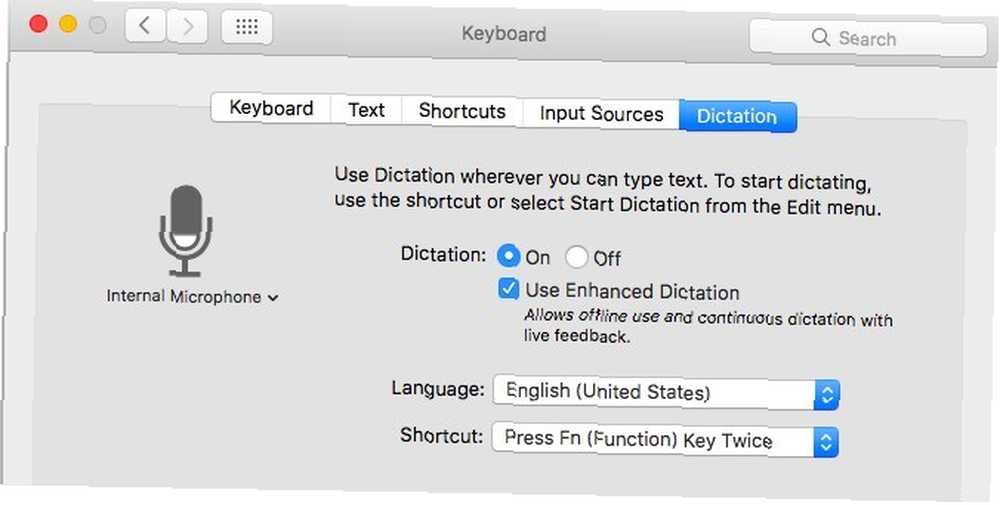
Do režimu diktování můžete vstoupit z jakékoli aplikace stisknutím klávesy funkce klíč dvakrát, rychle za sebou. Pokud aktivní aplikace nepodporuje zadávání textu, jakýkoli text, který diktujete, se samozřejmě zbaví ticha.
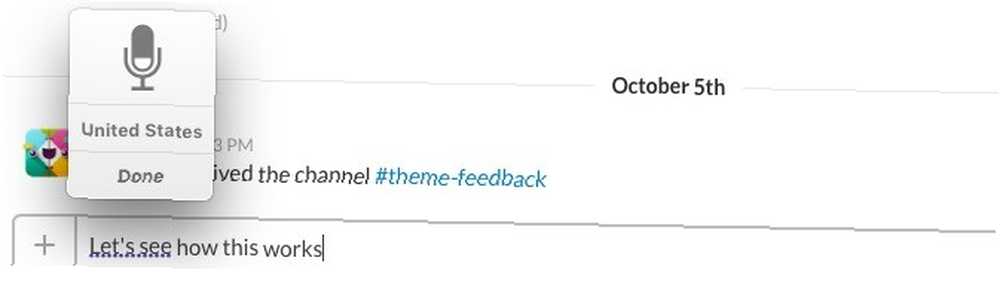
Možná se vám zdá nepříjemné, že se slova, která diktujete, neobjeví na obrazovce jeden po druhém. Při pozastavení se zobrazí v krátkých úryvcích. To vám neponechává žádný způsob, jak zjistit, zda existuje překlep, dokud nedokončíte každý úryvek.
Chcete-li nakonfigurovat vlastní zkratku pro aktivaci režimu diktátu nebo pokud chcete přepnout do jiného jazyka, vraťte se zpět na Předvolby systému> Klávesnice> Diktát. Udeř O diktátu a soukromí , pokud si chcete přečíst, jak Apple zpracovává text, který diktujete, a informace, které obsahuje.
Uložte stránku podpory Apple pro diktát a vyhledejte klíčová slova pro zadávání interpunkce a formátování textu.
A co teď pomocí hlasu k zadávání dotazů do Spotlight? Udeřil Cmd + mezerník pro spuštění Spotlight, následovaný funkce stiskněte dvakrát pro spuštění hlasového vstupu a sdělte Spotlight, co chcete vyhledat.
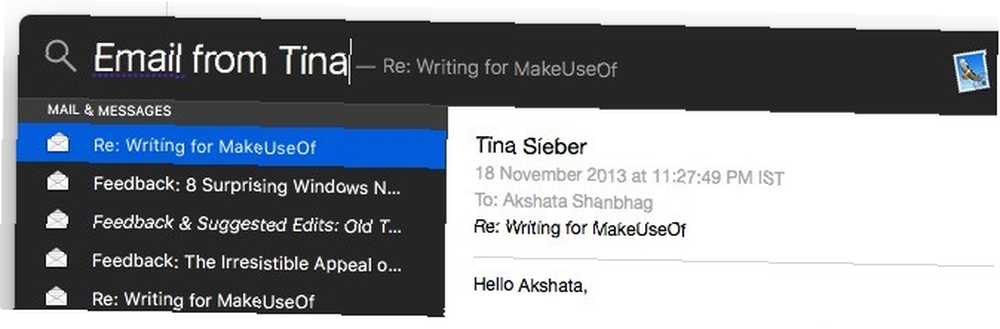
Zadávání textu pomocí diktátu není pro každého. Možná zjistíte, jako já, že žádné množství mentální gymnastiky nedokáže dostat slova, aby z vašeho jazyka vytékala, když diktujete. Nenechte se tím zastavit v používání funkce Diktování pro hlasové příkazy, které prozkoumáme dále.
Objednejte si Mac pomocí hlasových příkazů
“Pohyb doleva. Začněte diktovat. Velká písmena. Přineste kávu.”
Dobře, ten poslední příkaz nebude fungovat, ale ostatní přimějí Mac, aby tě poslouchal. To je, pokud jste povolili vestavěnou funkci diktátu, jak jsme diskutovali v části výše. Jakmile to uděláte, můžete procházet Mac a provádět různé běžné akce pomocí hlasových příkazů.
Chcete-li zobrazit seznam výchozích příkazů, které můžete použít, přejděte na Předvolby systému> Usnadnění> Diktát a klikněte na Příkazy diktátu… tlačítko. Klikněte na “Plus” pod seznamem příkazů zahájíte vlastní hlasový příkaz.
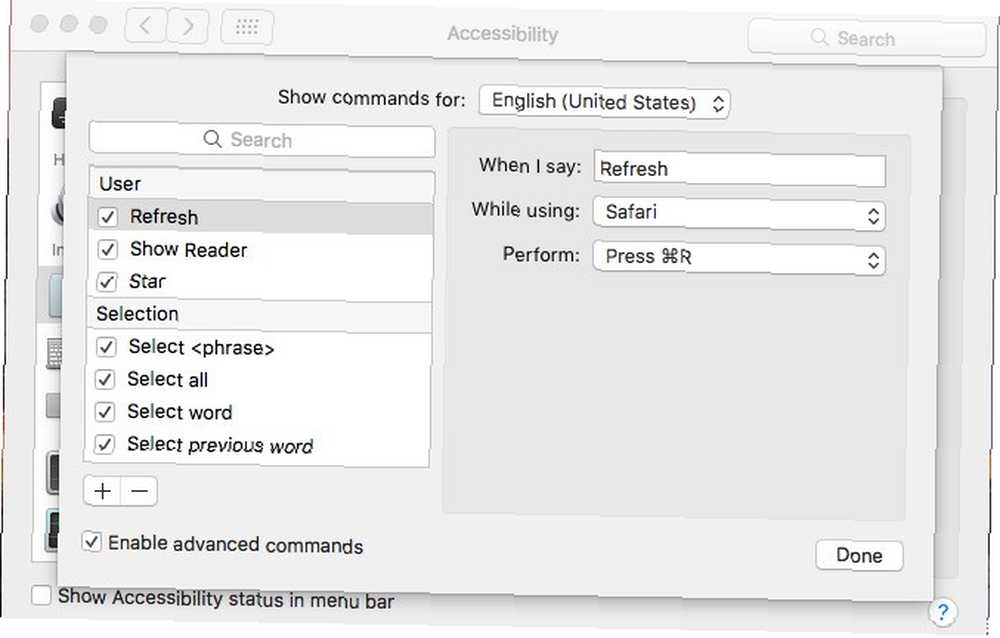
Zkontrolujte si doručenou poštu, nastavte připomenutí, hodte kostkou se Siri
Siri přišel do makra s vydáním Sierry Co je nového v macOS Sierra? Nové funkce přicházejí na váš Mac Co je nového v MacOS Sierra? Nové funkce, které přicházejí do vašeho Mac OS X, jsou mrtvé, dlouho živé makra. . Pokud jste se během instalace nebo přechodu na Sierru rozhodl nepovolit Siri, přejděte na Předvolby systému> Siri pro aktivaci osobního asistenta Apple Voice control.
S aktivním Siri můžete pomocí hlasu vyhledávat soubory, dohánět tweety, vypočítávat vzdálenosti, posílat e-maily a další. Podívejte se na zdánlivě nekonečné schopnosti Siri Hlavní seznam všech příkazů a dotazů Siri Hlavní seznam všech příkazů a otázek Siri Siri pro vás může udělat hodně, ale věděli jste, že to dokáže hodně? Zde je vyčerpávající seznam příkazů, které Siri přijme. pro tebe.
Pokud jste Siri použili na zařízení se systémem iOS, měli byste se raději ponořit a zjistit, jak Siri na vašem počítači Mac pracuje. Pokud jste Siri ještě nepoužívali, přečtěte si naši příručku pro Siri v počítači Mac Jak používat Siri v počítači Mac: Stručný průvodce Jak používat Siri v počítači Mac: Stručný průvodce Inteligentní osobní asistent společnosti Siri je nyní na počítačích Mac a ovládání počítače hlasem nebylo nikdy snazší. pro rychlou úvodní lekci.
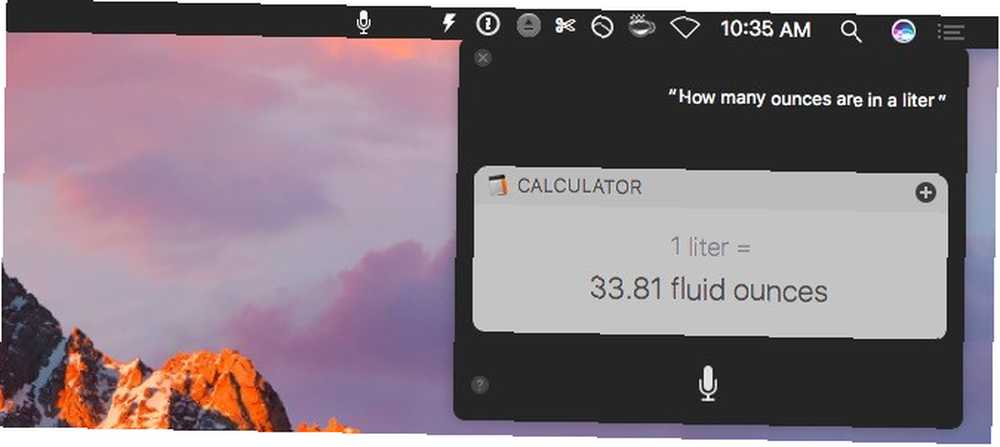
Prozatím funguje funkce Kompozice Siri pouze ve vlastním rozhraní Siri, což není vhodné nastavení, pokud chcete diktovat dlouhé úryvky textu. V tomto případě se budete muset vrátit zpět k funkci Mac Dictation nebo k aplikaci jako DragonDictate, kterou se podíváme na další.
Diktujte, upravujte a přepisujte text pomocí draka pro Mac
Pokud už nikdy nechcete psát text, investujte do Nuance's Dragon for Mac. Je to také známé jako DragonDictate. Ano, počínaje 300 USD je software drahý, ale prý to přináší působivé výsledky.
S DragonDictate můžete diktovat text a ovládat Mac pomocí hlasových příkazů. Než za to zaplatíte, experimentujte s vlastními hlasovými příkazy pomocí automatu Vytvářejte výkonné vlastní hlasové příkazy Mac s Yosemite a automatem Vytvářejte výkonné vlastní hlasové příkazy Mac s Yosemite a automatem Zde je funkce Yosemite, kterou byste mohli vynechat: Apple usnadnil vytvářet vlastní hlasové příkazy pomocí automatu. . To by se mohlo ukázat jako lepší řešení pro vás. Je uživatelsky přívětivý a kapesní!
Bývalý spisovatel MakeUseOf Bakari byl energetickým uživatelem DragonDictate. Přečtěte si Bakariho komparativní recenzi diktátu Mac a DragonDictate Jak diktovat psaní na počítači Mac: Diktát Apple vs DragonDictate Jak diktovat psaní na počítači Mac: Diktát Apple vs DragonDictate Po dlouhou dobu, pokud jste chtěli nebo potřebovali používat řeč k textu diktátový program na vašem Macu, vaše jediná volba byla MacSpeech Dictate (nyní zaniklá) a Nuance's DragonDictate. Ale s uvolněním hory ... než vyrazíte na druhou.
Abych byl upřímný, zjistil jsem, že názvy různých verzí softwaru Nuance pro rozpoznávání řeči jsou matoucí. Nechám to na vás, abych jim dal smysl.
Přečtěte si text nahlas s Mac Speech a Dictater
Chcete-li, aby váš Mac přečetl textový úryvek nahlas pro vás, váš Mac umí číst jakýkoli text pro vás, zde je návod, jak váš Mac dokáže číst jakýkoli text pro vás, zde je návod, zda chcete slyšet článek, zatímco děláte něco jiného nebo chcete jiný hlas číst vaše psaní zpět pro vás korektury účely, OS X přichází se vším, co potřebujete. , vyberte ten kousek textu a klikněte na Úpravy> Řeč> Začít mluvit. Chcete-li ukončit čtení, klikněte na Úpravy> Řeč> Zastavit mluvení.
Pokud chcete přepnout na jiný systémový hlas nebo vyladit rychlost mluvení, můžete udělat obojí Předvolby systému> Usnadnění> Řeč. Tam také budete moci nastavit zkratku pro spuštění převodu textu na řeč.
Problém s funkcí řeči vašeho počítače Mac spočívá v tom, že jej můžete pouze spustit nebo zastavit - během relace čtení nahlas nelze pozastavit, rychle posunout vpřed nebo převinout zpět. Aplikace Dictater od třetí strany řeší tento problém za vás přidáním ovládacích prvků řeči Dictater přidává ovládací prvky k textu Macu na řeč Funkce Dictater přidává ovládací prvky k textu vašeho Macu na řeč Funkce vestavěného textu společnosti Apple do řeči je funkce bez rozhraní. Dictater je jednoduchý Mac program, který to opraví. vám umožní přeskočit text a pozastavit čtení.
Po instalaci Dictateru přejděte na Předvolby systému> Klávesnice> Klávesové zkratky> Služby> Text a zaškrtněte políčko pro Diktovat.
Nyní můžete spustit řečovou funkci tak, že nejprve vyberete text a poté Diktovat možnost z kontextové nabídky nebo z nabídky klepnutím pravým tlačítkem. Otevře se ovládací rozhraní Dictateru, které vám dává tlačítka pro pozastavení, přehrávání a přeskakování textu. Za ním je dokonce skrytá funkce teleprompteru “náhled” nebo “oko” ikona v ovládacích prvcích.
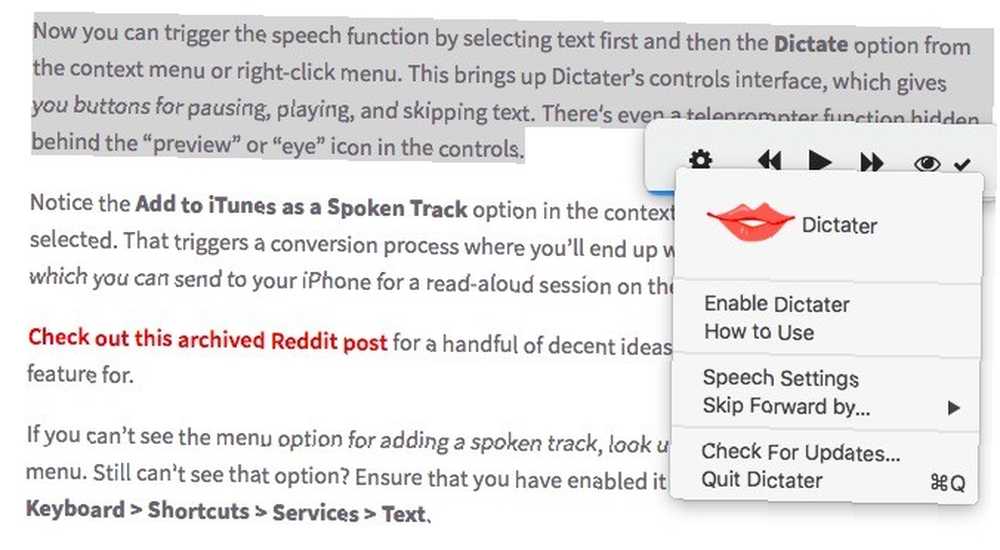
Všimněte si Přidat do iTunes jako mluvené skladby možnost v kontextové nabídce, když máte vybraný text. Tím se spustí proces převodu, ve kterém skončíš zvukový soubor v iTunes, který můžete poslat do svého iPhonu pro čtení nahlas na cestách. Několik dobrých nápadů ohledně toho, pro co můžete tuto funkci použít, najdete v tomto archivovaném příspěvku Reddit.
Pokud nevidíte možnost nabídky pro přidání mluvené skladby, podívejte se níže Služby v kontextové nabídce. Stále nevidíte možnost? Ujistěte se, že jste ji povolili pod Předvolby systému> Klávesnice> Klávesové zkratky> Služby> Text.
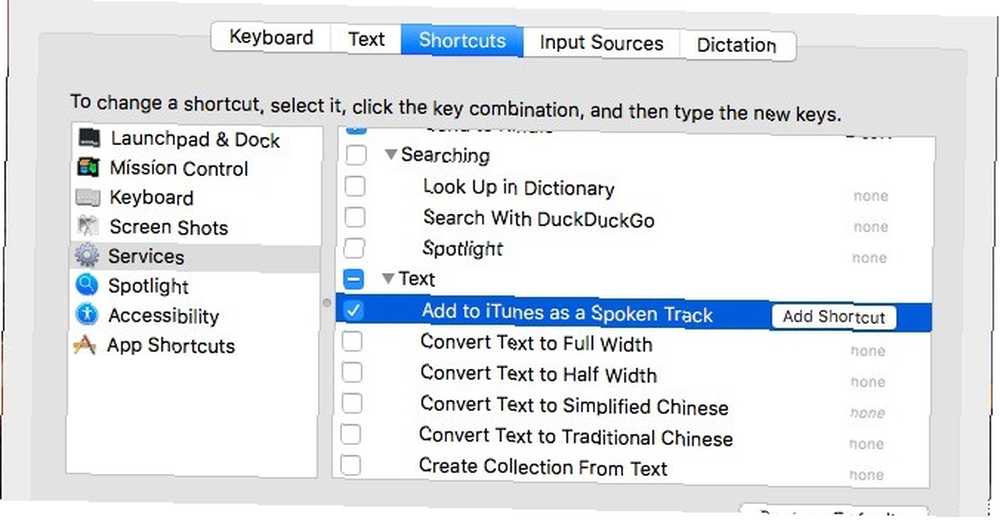
Chcete, aby váš počítač Mac přečetl položky nabídky, text tlačítka atd.? Budete muset povolit nástroj VoiceOver z Předvolby systému> Usnadnění> VoiceOver.
Pokud váš Mac nerozumí tomu, co diktujete
Mac Dictation je špatný v dešifrování mého indického přízvuku a já jsem špatný v napodobování amerického. Ale funkce diktátu na iOS je působivá. Rozumí tomu téměř všechno, co říkám! Nemusím ani zpomalovat ani vyslovovat slova jinak.
Abych využil přesnosti diktování na iOS, vytvořil jsem aplikaci pro psaní poznámek (Letterspace), která udržuje poznámky synchronizované na mém počítači Mac a iPodu Touch prostřednictvím cloudu. Všechno, co diktuji v iOS verzi aplikace pomocí hlasového diktátu, se objeví v Mac verzi aplikace během několika sekund. Neváhejte a zkuste to pomocí Apple Notes nebo jakékoli jiné aplikace založené na psaní poznámek založené na cloudu a Macu a iOS.
Pokud používáte zařízení Android, můžete použít Hlasové psaní, jak je hlasové psaní novou nejlepší funkcí Dokumentů Google Jak hlasové psaní je novou nejlepší funkcí Dokumentů Google Rozpoznávání hlasu se v posledních letech zlepšilo mílovými limity. Začátkem tohoto týdne Google konečně zavedl hlasové psaní do Dokumentů Google. Ale je to dobré? Pojďme to zjistit! na něm diktovat poznámky a poté je formátovat pomocí Dokumentů Google v počítači Mac.
Vyslovte, poslouchejte
Převod textu na řeč na vašem počítači Mac je přímý a vylepšuje se s aplikací Dictater, kterou jsme doporučili. Převod řeči na text však může být složitý obchod. Nedovolte, aby vás to počkaly počáteční škytavky. Přesný diktát se časem a praxí usnadní. Mějte na paměti omezení softwaru, který používáte, a najděte pro ně řešení. A udělejte si zvyk, když diktujete. V opačném případě skončí výsledky jako je tento:
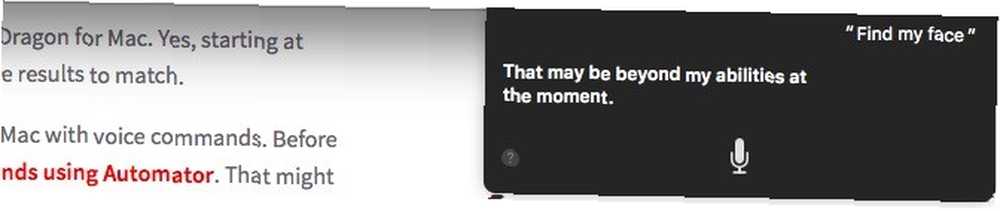
Mezi neustále se zlepšujícími funkcemi hlasového ovládání společnosti Apple, pokročilým softwarem pro rozpoznávání hlasu společnosti Dragon a přesným hlasovým zadáváním Google může většina uživatelů počítačů Mac nastavit slušný pracovní postup. Ale několik dalších možností třetích stran by bylo hezké mít.
Už jste někdy použili svůj hlas k ovládání počítače Mac? Jak se to ukázalo? Existují nějaké dobré hlasové aplikace, které byste měli doporučit? Sdílejte je s námi!











